Cum să activați sau să dezactivați memorarea locațiilor ferestrelor pe Windows 11

Windows 11 își poate aminti locația ferestrei pe baza conexiunii la monitor și iată cum să activați sau să dezactivați funcția.

Pe Windows 10, uneori, poate fi necesar să cunoașteți informațiile despre toate conturile de utilizator disponibile configurate pe dispozitivul dvs. din diverse motive. În plus, alteori, poate fi necesar să cunoașteți și conturile de utilizator ascunse disponibile pe sistemul dvs., cum ar fi contul de administrator, care de obicei este dezactivat implicit.
Dacă trebuie să vedeți toate conturile existente, Windows 10 include multe modalități de a vizualiza aceste informații folosind GUI și instrumente de linie de comandă.
În acest ghid , veți afla patru moduri de a vedea o listă a fiecărui cont disponibil pe Windows 10 .
Vizualizați toate conturile Windows 10 folosind Setări
Cel mai simplu mod de a vedea conturile disponibile pe dispozitivul dvs. este să utilizați aplicația Setări:
Deschide Setări pe Windows 10.
Faceți clic pe Conturi .
Faceți clic pe Familie și alte persoane .
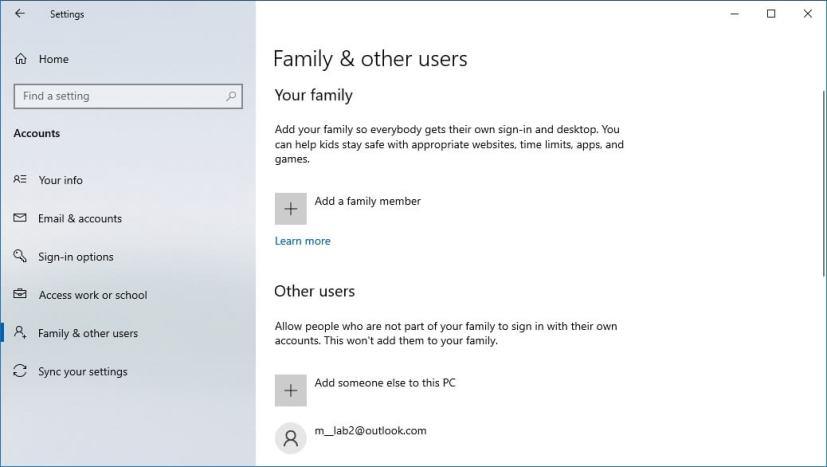
Pe această pagină, veți afla conturile de utilizator existente configurate pe computerul dvs., dar această pagină este limitată deoarece nu afișează conturi de utilizator încorporate, cum ar fi contul de administrator încorporat . De asemenea, veți observa că nici contul de utilizator actual nu este listat, dar asta pentru că aceste informații apar pe pagina „Informațiile tale”.
Vizualizați toate conturile Windows 10 Management computer
Dacă utilizați Windows 10 Pro, utilizați consola de gestionare a computerului pentru a vedea toate conturile configurate pe dispozitivul dvs. cu acești pași:
Deschide Start .
Căutați Computer Management și faceți clic pe rezultatul de sus.
Răsfoiți următoarea cale:
Utilizatori și grupuri locali > Utilizatori
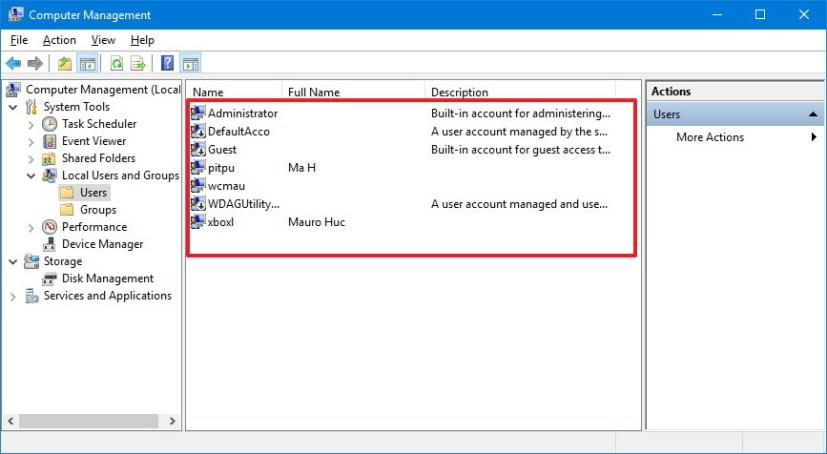
După ce finalizați pașii, veți vedea o listă cu toate conturile de activare și dezactivare, încorporate și pe care le-ați creat pe Windows 10.
Vizualizați toate conturile Windows 10 folosind linia de comandă
Pe lângă utilizarea Setărilor și Gestionarea computerului, puteți vizualiza și o listă completă a conturilor existente configurate pe Windows 10 folosind Linia de comandă:
Deschide Start .
Căutați Command Prompt și faceți clic pe rezultatul de sus.
Tastați următoarea comandă pentru a lista toate conturile existente și apăsați Enter :
utilizator de net
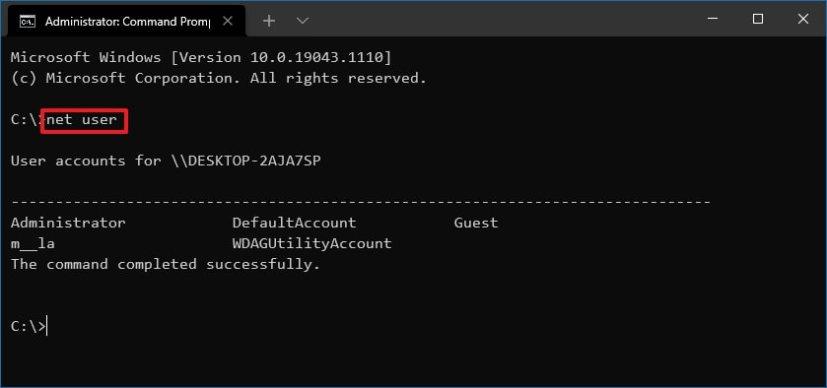
Alternativ, puteți folosi această comandă:
wmic useraccount obține numele
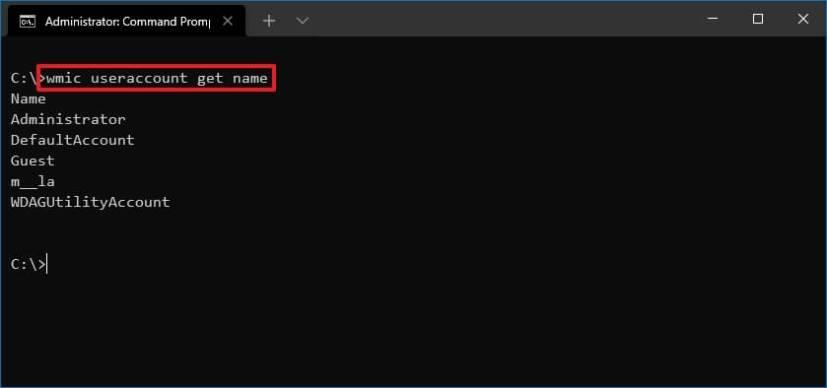
După ce finalizați pașii, rezultatul comenzii va lista toate conturile configurate pe dispozitivul dvs.
Vizualizați toate conturile Windows 10 folosind PowerShell
Alternativ, puteți chiar să utilizați o singură comandă în PowerShell pentru a vizualiza o listă cu detalii despre fiecare cont disponibil pe Windows 10.
Deschide Start .
Căutați PowerShell și faceți clic pe rezultatul de sus.
Tastați următoarea comandă pentru a lista toate conturile existente și apăsați Enter :
Get-LocalUser
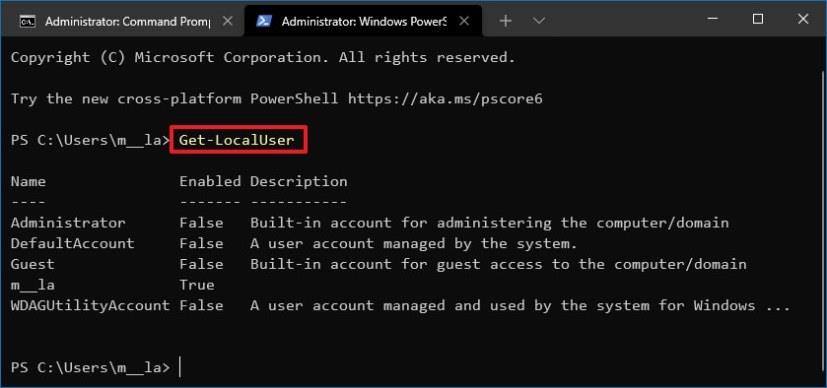
După ce finalizați pașii, veți vedea o listă cu fiecare cont configurat pe dispozitivul dvs. cu descrierea acestora și dacă sunt conturi active sau dezactivate.
Dacă trebuie să exportați lista de conturi într-un fișier text, puteți adăuga comutatorul de ieșire de export la oricare dintre comenzile menționate în acest ghid. De exemplu, net user > c:\path\to\output\folder\list.txtsau Get-LocalUser > c:\path\to\output\folder\list.txt.
În cazul în care unul dintre conturi a fost creat folosind un cont Microsoft, numele contului va include doar primele cinci litere ale adresei de e-mail.
Windows 11 își poate aminti locația ferestrei pe baza conexiunii la monitor și iată cum să activați sau să dezactivați funcția.
Pe Windows 10, acum puteți schimba litera unității pentru o partiție folosind Setări. Iată cum pentru USB, unitate suplimentară sau unitate secundară.
Windows 10 poate afișa acum temperatura pentru hard disk-urile interne și iată cum să verificați informațiile cu Gestionarea discurilor și a volumelor.
Pe Windows 11, pentru a schimba fusul orar, accesați Setări > Ora și limba > Data și ora și modificați setările de oră. Mai multe aici.
Pe Windows 11, pentru a remedia problemele Ethernet, deschideți Setări > Rețea și internet > Setări avansate de rețea și faceți clic pe Resetare rețea.
Pentru a activa Windows 11 Auto HDR pentru jocuri, accesați Setări > Sistem > Afișare > HDR și activați Utilizați HDR și Auto HDR.
Pentru a accesa un folder partajat în rețea pe Windows 11, accesați File Explorer > Network > Computer name, autentificați-vă și accesați folderul partajat.
Windows 10 vă permite să mutați bara de activități în orice parte (jos, sus, stânga și dreapta) a ecranului și iată două moduri de a face acest lucru.
Windows 10 vă permite să schimbați imaginile de fundal de pe desktop din Fundal, Teme, Explorator de fișiere. Puteți chiar să setați imagini pentru fiecare monitor. Iată cum.
Da, puteți activa sau dezactiva aspectele Snap pe Windows 11 din paginile de setări Multitasking și iată cum se face acest lucru.
Pentru a alege un alt folder de instalare sau locație de unitate pentru a instala jocuri prin aplicația Xbox pe Windows 11 sau 10, utilizați opțiunile de instalare a jocului.
Activați funcția „Respectați setările modului de alimentare a dispozitivului” pentru a remedia utilizarea ridicată a CPU și a discului pe Windows 10 și iată cum.
Microsoft Edge are acum un generator de parole și iată cum să activați sau să dezactivați funcția.
Windows 10 are setări pentru a schimba locația implicită pentru a instala aplicații și jocuri și pentru a muta aplicațiile în alte locații pentru a elibera spațiu. Iată cum.
Pentru a schimba modul de alimentare Windows 11, accesați Setări > Sistem > Alimentare și alegeți modul pentru a îmbunătăți durata de viață a bateriei sau performanța.
Acum puteți verifica și copia hardware-ul computerului și detaliile Windows 10 din aplicația Setări. Iată cum.
Pe Windows 11, setați imagini de fundal live pe desktop folosind aplicația Lively Wallpaper și iată cum.
Acum puteți adăuga Google Celenar personal sau Calendarul Outlook la versiunea web a Outlook pentru serviciu. Iată cum.
Dacă vă lipsește butonul Setări rapide sau doriți să adăugați mai multe elemente, puteți utiliza acești pași pe Windows 11.
Iată pașii pentru a accesa setările Microsoft Launcher pentru a schimba opțiunile de fundal pentru a seta o imagine personalizată, rotația galeriei de fotografii sau una sau mai multe imagini Bing uimitoare pe ecranul de pornire al telefonului Android.
Dacă întâmpinați erori sau blocări, urmați pașii pentru a efectua o restaurare a sistemului în Windows 11 pentru a readuce dispozitivul la o versiune anterioară.
Dacă cauți cele mai bune alternative la Microsoft Office, iată 6 soluții excelente pentru a te ajuta să începi.
Acest tutorial îți arată cum să creezi un shortcut pe desktopul Windows care deschide un prompt de comandă într-o locație specifică.
Descoperiți mai multe moduri de a rezolva un update Windows corupt dacă dispozitivul dumneavoastră are probleme după instalarea unui update recent.
Te lupți cu setarea unui videoclip ca protector de ecran în Windows 11? Îți arătăm cum să o faci folosind un software gratuit ideal pentru mai multe formate de fișiere video.
Sunteți deranjat de funcția Narațiune în Windows 11? Aflați cum să dezactivați vocea Narațiunii prin mai multe metode ușoare.
Cum să activați sau dezactivați sistemul de criptare a fișierelor pe Microsoft Windows. Descoperiți diferitele metode pentru Windows 11.
Dacă tastatura ta face dublu spațiu, repornește computerul și curăță tastatura. Apoi, verifică setările tastaturii tale.
Vă arătăm cum să rezolvați eroarea Windows nu se poate conecta pentru că profilul dvs. nu poate fi încărcat atunci când vă conectați la un computer prin Desktop Remote.
Ceva s-a întâmplat și PIN-ul tău nu este disponibil pe Windows? Nu panică! Există două soluții eficiente pentru a remedia această problemă și a-ți restabili accesul la PIN.


























